Számítógép javítás (tanácsok), egy számítógép varázsló
Nagyon gyakran úgy, hogy a számítógép elromlik a legalkalmatlanabb pillanatban. Ez szinte mindig negatív hatással van a munka vagy tanulás. Ebben az esetben két lehetősége van: hívjon minket, és hívja a mester számítógép javítás. vagy próbálja megjavítani magát.
A fő tevékenysége a számítógép-javítás
Integrált számítógépes diagnosztika
Úgy véljük, két változata egy számítógépes hiba: Ha a számítógép nem kapcsol be egyáltalán (ha megnyomja a bekapcsoló gombot, nem történik semmi), és amikor a számítógép jeleit mutatja az élet, de a kijelző üres. További javítások.
1. A számítógép nem kapcsol be egyáltalán

Ebben az esetben a számítógép-javítás kell kezdeni a legfontosabb dolog - a hatalom. Ellenőrizzük, hogy van áram a konnektorban, hogy a hálózati számítógép tápegység csatlakoztatva van, valamint arról, hogy a tápegység pedig a gomb mögött a rendszer fajlagos költségek az „1” állásba.
Ha ezek a lépések nem lett semmi vezetéket, majd húzza ki a számítógépet a hálózathoz, helyezze a központi egység a jobb oldalon, és távolítsa el a bal oldali fedelet a számítógép vezérlőegysége. A számítógép bekapcsoló gombot vezetékek megy a fórumon. Ellenőrizze, hogy a kapcsolat biztonságos.
Tegyük fel, hogy ezek a tevékenységek is, nem vezethet a helyreállítást. Ez azt jelenti, hogy a javítás vonatkozik semmilyen tápegység vagy az alaplap. Most majd kiderül. Húzza ki a tápkábeleket az alaplap és az összes többi eszköz. Kanyargó, a test nem kell. Csatlakoztassa a számítógép áramellátását a hálózathoz, majd kapcsolja be. Most kell, hogy zárja be a zöld és fekete vezetékeket a legszélesebb csatlakozó - tápellátás bekapcsol.
Ha ő is részt vett, akkor meg kell mérni a kimeneti feszültségének, ha nem - ez a tápegység, és meg kell javítani.
Egyébként az alaplap javítás szükséges lehet.
2. A számítógép be van kapcsolva, de nincs kép

Számítógép-javítás csökkentett módban
Tegyük fel, hogy van egy olyan helyzetben, amikor a számítógép nem indul a normál üzemmódba. Ez akkor történhet meg, több okból is.
Miért van szükség a csökkentett mód?
- Virus számítógépre blokkolja a normál működés;
- Mivel a vezető, a rendszer nem indul hiba;
- A rendszer nem tud működni károsodása miatt a merevlemez ágazatokban;
- Rendszerhiba beállításokat.
Hogyan orvosolható a számítógép csökkentett módban?

2. Most válassza a Csökkentett mód, és nyomja meg az Entert. Várja meg, amíg a számítógép indulásakor.
3. indítsa el a számítógépet csökkentett módban! Most tudjuk folytatni a javítás. Meg tudja nézni a számítógépet a vírusok, víruskereső programot telepít, fix rendszerleíró távolítsa el a vírust, károsodott rendszerfájlokat. Minden a kezedben van!
CHKDSK parancs visszaállítja a merevlemez
Előfordul, hogy a számítógép már nem nyitott mappák, merevlemezek lassan olvasta, olvassa hibák fordulnak elő, ha fájlok másolása vagy indításához. Ebben az esetben a számítógép-javítás segíteni CHKDSK parancsot. Meg kell nevezni a parancssorból.
Felhívás a parancssor, hogy helyrehozza a számítógépet
Kattintson a Start - Programok - Kellékek - Parancssor.
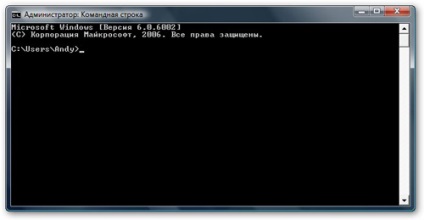
1. Ha azt szeretné, hogy ellenőrizze a helyi C: \ meghajtó helyreállítása, majd adja meg a chkdsk / r parancsot, majd nyomja meg az Entert.
2. A számítógép fogja mondani, hogy az a parancs végrehajtását lehetetlen, mert a lemez alkalmazunk. Ezután az I, nyomja meg az Entert. Ezután indítsa újra a számítógépet.
4. Ha azt szeretnénk, hogy ellenőrizze a hibákat és kijavítani a másik lemez, mint például D: \. majd a parancssorba írja be a D: \ majd Enter. Ezután írja chkdsk / r parancsot, majd nyomja meg az Entert. Továbbá, mivel a második bekezdésben.
operációs rendszer katasztrófa-helyreállítási
Ha a számítógép lassan indult dolgozni telepítése után nem kívánt szoftverek vagy akár nem indul, akkor lehet, hogy javítást a Rendszer-visszaállítás eszköz.
Javítás számítógép segítségével a rendszer-visszaállítás
1. Kattintson a Start - Programok - Kellékek - Rendszereszközök - Rendszer-visszaállítás.
2. A Rendszer-visszaállítás ablak. Kattintson a Tovább gombra.
3. A naptár jelenik meg előtted. Ki kell választania egy visszaállítási pontot. Elérhető kifejezések félkövér. Miután kiválasztotta a megfelelő dátumot, majd a Tovább gombra.
4. A számítógép kérni fogja, hogy erősítse meg a helyreállítást. Kattintson a Tovább gombra.
5. A számítógépes rendszer helyreállítási folyamat elindul. Amint befejeződött, újra kell indítani.
6. Az újraindítás után figyelmezteti, hogy a helyreállítási sikeres volt. Kattintson az OK gombra. Ezen számítógép-javítás segítségével Rendszer-visszaállítás befejeződött.
Ezen a végén mi ajánlásokat! Köszönjük a figyelmet!